Hexo搭建静态博客
1. 环境
1.1 安装 Git
1.2 安装 node.js
1. 安装 nvm
使用 curl 方式安装:
$curl -o- https://raw.githubusercontent.com/creationix/nvm/v0.30.1/install.sh | bash
$echo '\n#alias for cnpm\nalias cnpm="npm --registry=https://registry.npm.taobao.org \ --cache=$HOME/.npm/.cache/cnpm \ --disturl=https://npm.taobao.org/dist \ --userconfig=$HOME/.cnpmrc"' >> ~/.zshrc && source ~/.zshrc
2. 使用 nvm 安装 node.js
$nvm install node
$nvm alias default node
2. 配置 Github
2.1 建立 Respository
建立与你用户名对应的仓库,仓库名必须为【your_user_name.github.io】
2.2 配置 SSH-Key
##3. 安装 Hexo
###3.1 Installation 打开 Git 命令,执行如下命令
$ cnpm install -g hexo
###3.2 Quick Start
1. Setup your blog
在电脑中建立一个名字叫「Hexo」的文件夹(比如我建在了 D:\Hexo),然后在此文件夹中右键打开 Git Bash。执行下面的命令
$ hexo init
[info] Copying data
[info] You are almost done! Don't forget to run
cnpm installbefore you start blogging with Hexo!
Hexo 随后会自动在目标文件夹建立网站所需要的文件。然后按照提示,运行 cnpm install(在 /D/Hexo 下)
cnpm install
会在 D:\Hexo 目录中安装 node_modules。
2. Start the server
运行下面的命令(在 /D/Hexo 下)
$ hexo server
[info] Hexo is running at http://localhost:4000/. Press Ctrl+C to stop.
表明 Hexo Server 已经启动了,在浏览器中打开 http://localhost:4000/,这时可以看到 Hexo 已为你生成了一篇 blog。
你可以按 Ctrl+C 停止 Server。
3. Create a new post
新打开一个 git bash 命令行窗口,cd 到/D/Hexo 下,执行下面的命令
$ hexo new "My New Post"
[info] File created at d:\Hexo\source_posts\My-New-Post.md
刷新 http://localhost:4000/,可以发现已生成了一篇新文章 "My New Post"。
NOTE:
有一个问题,发现 "My New Post" 被发了 2 遍,在 Hexo server 所在的 git bash 窗口也能看到 create 了 2 次。
$ hexo server
[info] Hexo is running at http://localhost:4000/. Press Ctrl+C to stop.
[create] d:\Hexo\source_posts\My-New-Post.md
[create] d:\Hexo\source_posts\My-New-Post.md
经验证,在 hexo new "My New Post" 时,如果按 Ctrl+C 将 hexo server 停掉,就不会出现发 2 次的问题了。
所以,在 hexo new 文章时,需要 stop server。
4. Generate static files
执行下面的命令,将 markdown 文件生成静态网页。
$ hexo generate
该命令执行完后,会在 D:\Hexo\public\ 目录下生成一系列 html,css 等文件。
5. 编辑文章
hexo new "My New Post"会在 D:\Hexo\source_posts 目录下生成一个 markdown 文件:My-New-Post.md
可以使用一个支持 markdown 语法的编辑器(比如 Sublime Text 2)来编辑该文件。
6. 部署到 Github
部署到 Github 前需要配置_config.yml 文件,首先找到下面的内容
# Deployment
## Docs: http://hexo.io/docs/deployment.html
deploy:
type:
然后将它们修改为
# Deployment
## Docs: http://hexo.io/docs/deployment.html
deploy:
type: git
repository: [email protected]:zhchnchn/zhchnchn.github.io.git
branch: master
NOTE1:
Repository:必须是 SSH 形式的 url([email protected]:zhchnchn/zhchnchn.github.io.git),而不能是 HTTPS 形式的 url(https://github.com/zhchnchn/zhchnchn.github.io.git),否则会出现错误:
$ hexo deploy
[info] Start deploying: github
[error] https://github.com/zhchnchn/zhchnchn.github.io is not a valid repositor URL!
使用 SSH url,如果电脑没有开放 SSH 端口,会致部署失败。
fatal: Could not read from remote repository.
Please make sure you have the correct access rights and the repository exists.
NOTE2:
如果你是为一个项目制作网站,那么需要把 branch 设置为 gh-pages。
7. 测试
当部署完成后,在浏览器中打开[http://our_user_name.github.io/](https://our_user_name.github.io/) ,正常显示网页,表明部署成功。
8. 总结:部署步骤
每次部署的步骤,可按以下三步来进行。
hexo clean
hexo generate
hexo deploy
9. 总结:本地调试
- 在执行下面的命令后,
$ hexo g #生成
$ hexo s #启动本地服务,进行文章预览调试
浏览器输入 http://localhost:4000,查看搭建效果。此后的每次变更\_config.yml 文件或者新建文件都可以先用此命令调试,尤其是当你想调试新添加的主题时。
- 可以用简化的一条命令
hexo s -g
###3.3 总结 ####3.3.1 常用命令
hexo new "postName" #新建文章
hexo new page "pageName" #新建页面
hexo generate #生成静态页面至 public 目录
hexo server #开启预览访问端口(默认端口 4000,'ctrl + c'关闭 server)
hexo deploy #将.deploy 目录部署到 GitHub
hexo help # 查看帮助
hexo version #查看 Hexo 的版本
####3.3.2 复合命令
hexo deploy -g #生成加部署
hexo server -g #生成加预览
命令的简写为:
hexo n == hexo new
hexo g == hexo generate
hexo s == hexo server
hexo d == hexo deploy
##4. 配置 Hexo
配置参考: http://ibruce.info/2013/11/22/hexo-your-blog/
配合 Travis CI,将 Hexo 博客自动部署到 github 上
1. 新建代码仓库
新建一个代码仓库,有一个注意点,若仓库取名为【your_user_name.github.io】,则需要新建一个分支用来放.md 文件,因为 html 文件会自动部署到 master 上。若仓库名只是普通的名称,则可以将.md 文件放到 master 分支上,但这时需要新建一个分支 gh-pages 用来放 html 文件。
这里,我们就使用了【your_user_name.github.io】这样的仓库名,取名为 Hexo.github.io,新建一个分支,取名为 raw。
Clone 到本地
git clone -b raw <仓库克隆URL> #只Clone出新建的raw分支 保留master分支用于部署
2. 安装 Node.js 和 Hexo
请参考2.1 Hexo 搭建
3. 使用 Travis CI
首先我们先打开Travis CI,可以在右上角找到使用 GitHub 登陆的按钮。

授权完成后,你可以在左上角找到 My Repositories 一旁的加号“+”,点击它,它就会列出你所有的仓库,你只需要找到刚才的 hexo.github.io 并把它左侧的开关打开就可以了。

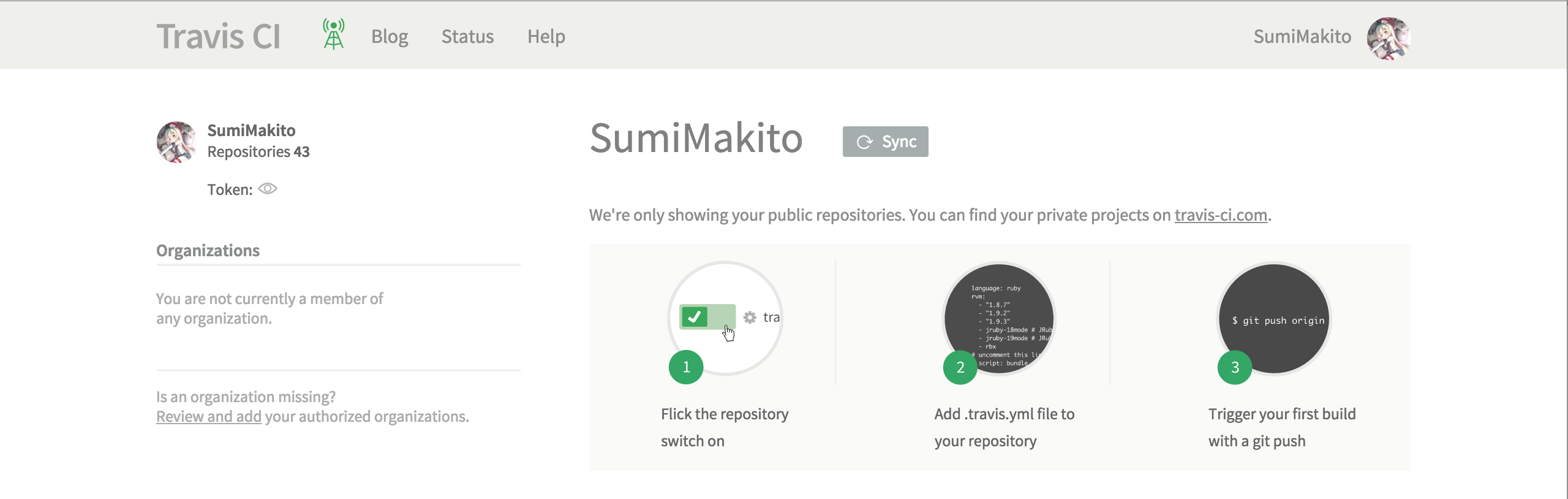
4. 生成 GitHub Personal Access Token
登录 GitHub,在右上角头像处进入设置。
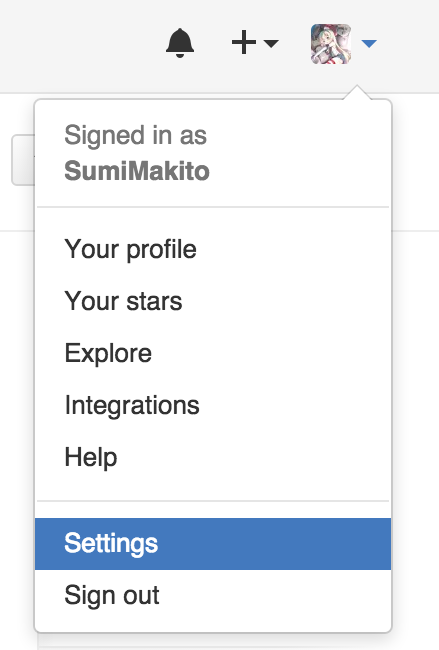
在左侧找到 Personal access tokens,并点击右上角的 Generate new token。
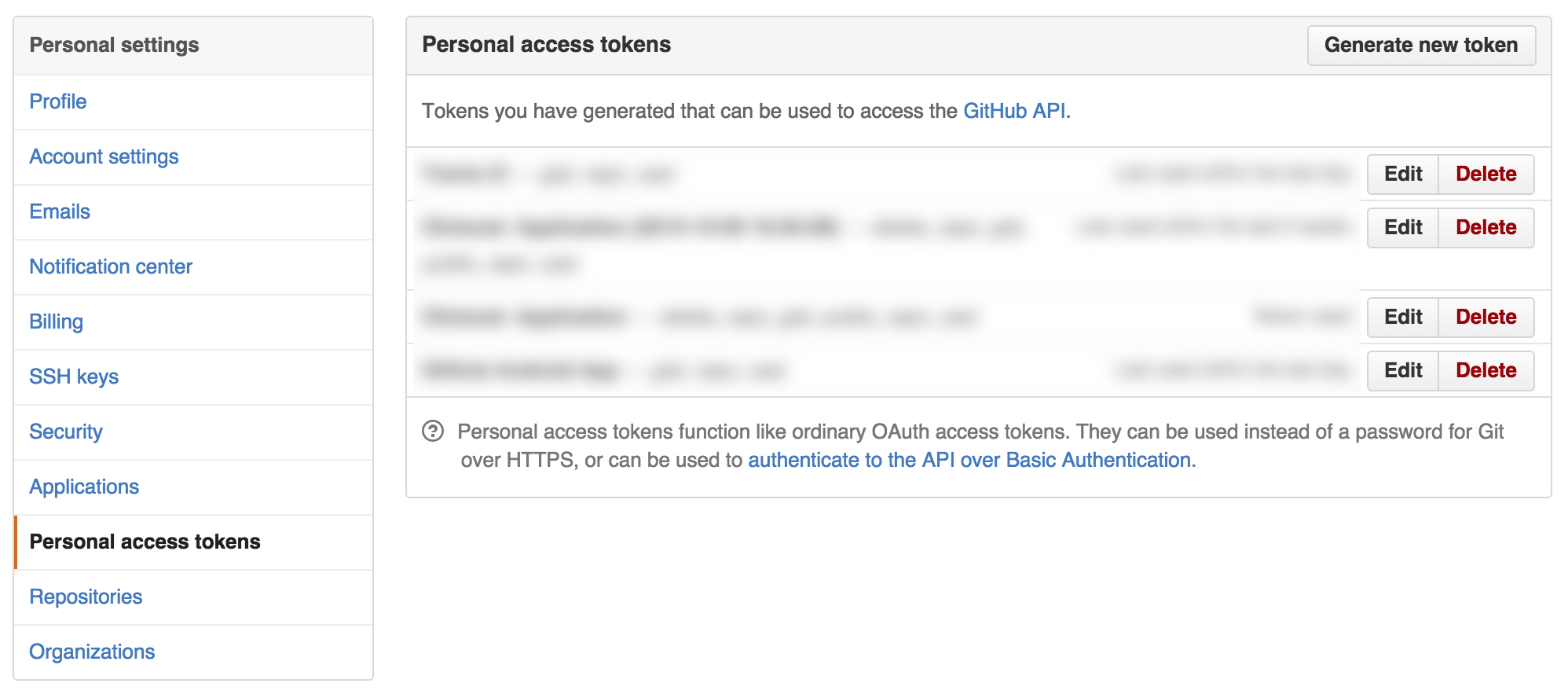
需要为新的 Token 输入一个名字,这里我们就填入 Travis CI 好了。
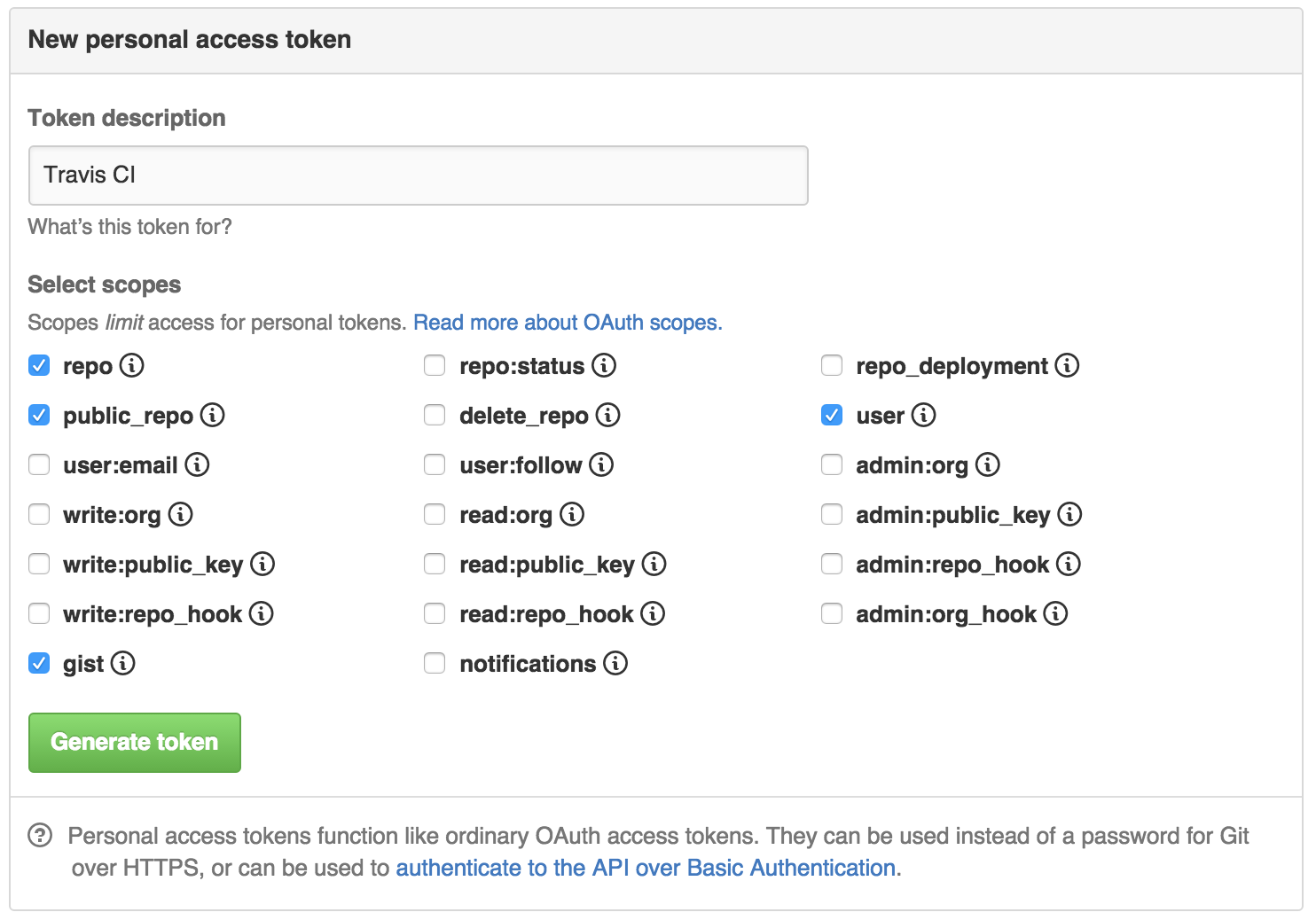
确定生成后,Token 将显示在页面上,此时需要将其复制并保存好,并避免泄露。遗忘 Token 后不能找回,只能重新生成。
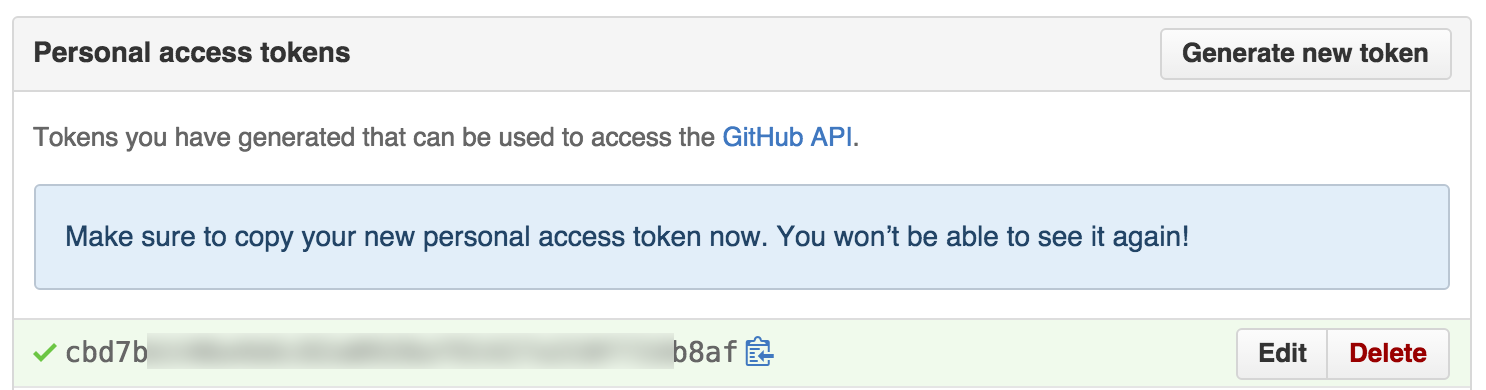
最后,我们还需要生成随机字符串,并在其中选择一行随机字符串,为下文备用。
5. 配置 Travis CI
首先在 Travis CI 中找到已经启用自动构建的仓库,并在右侧找到设置按钮。
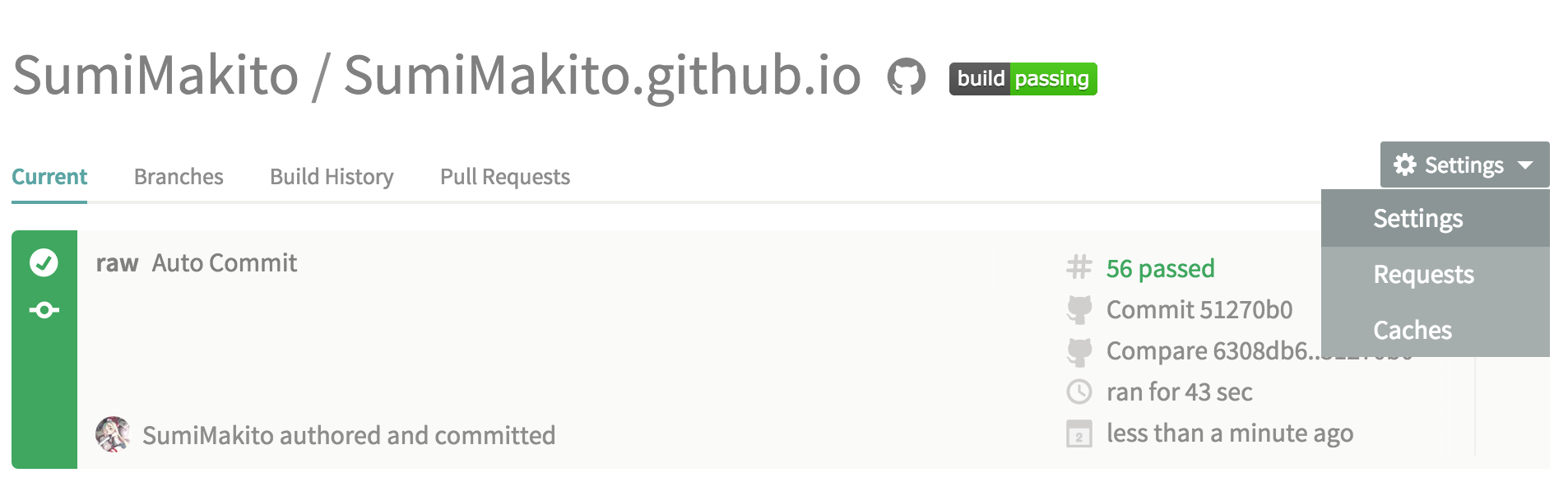
注意:该图片中的仓库名称为 SumiMakito.github.io,但我们这里的名称应该为 Hexo.github.io。
有两处需要设置,首先需要启用 Build only if .travis.yml is present 选项,以避免 master 分支被构建和陷入构建循环的问题。
另外,在下方的环境变量设置处,我们需要设置两组变量,并注意保持 Display value in build log 禁用,以免构建日志泄露 Token 等信息。
#需要设置的两组变量
GitHubKEY = 上文生成的GitHub Personal Access Token
NOTIFY_TOKEN = 上文生成的随机字符串
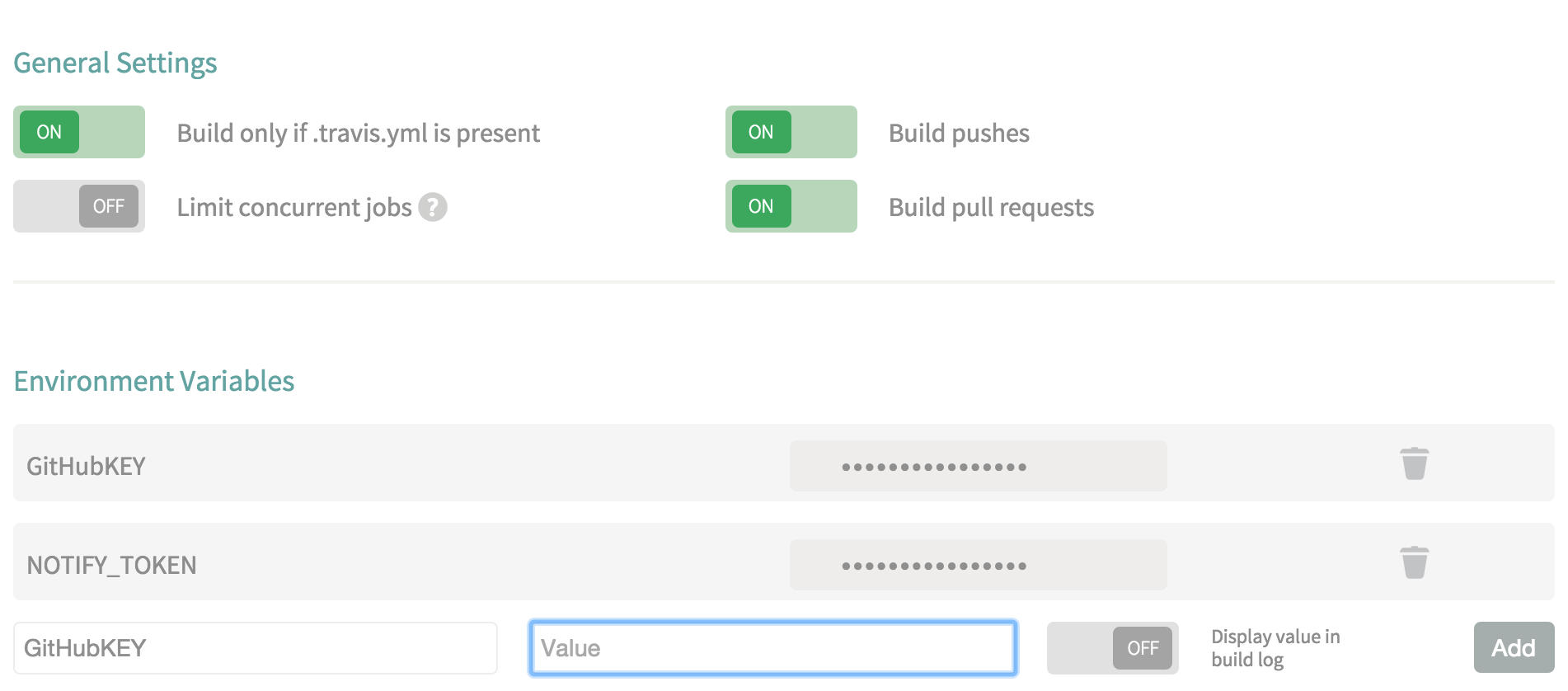
在每次 Push 后,Travis CI 将检查分支下的 .travis.yml 文件,并以此作为配置进行构建。
在分支下新建.travis.yml 和 build.sh。下面是我所使用的 .travis.yml :
language: node_js
node_js:
- '0.12'
install:
- npm install hexo-cli -g
- npm install hexo --save
- npm install
script:
- chmod +x ./build.sh
- ./build.sh > /dev/null
branches:
only:
- raw
在这里,配置文件限制了自动构建工作只会在 raw 分支下进行。
下面是我所使用的 build.sh:
hexo generate #生成静态整站
cd ./public #生成的静态页面会存储在public目录下
git init
git config --global push.default matching
git config --global user.email "[email protected]" #填入GitHub的邮箱地址
git config --global user.name "username" #填入GitHub的用户名
git add --all .
git commit -m "Travis CI Auto Builder" #自动构建后的内容将全部以此信息提交
git push --quiet --force https://${GitHubKEY}@github.com/你的GitHub用户名/你的代码仓库名.git master #自动构建后的内容将全部以此信息提交
curl --connect-timeout 20 --max-time 30 -s http://远端服务器URL/webhook.php?_=${NOTIFY_TOKEN} #服务器Webhook 将在下文介绍
6. 测试
还记得之前的 Hexo 文件夹吗?
cd ./HexoBlog
hexo new hello-ci #本地没有Hexo的话可以直接跳过这一步
vim ./source/_posts/hello-ci.md
git add --all .
git commit -m "Hello, CI!"
git push #将代码push到raw分支上
登陆相应网址进行效果查看。
7. 附加 自动部署脚本
在项目文件夹下新建一个cmd文件(文件名随意),并为其增加执行权限。
touch cmd
chmod +x cmd
cmd文件源码:
#!/bin/bash
pushd $(dirname "${0}") > /dev/null
DIR=$(pwd -L)
popd > /dev/null
DATE=$(date +"%Y-%m-%d %H:%M")
# get action
ACTION=$1
# help
usage() {
echo "Usage: ./cmd {commit|build|clean}"
exit 1;
}
# start app
commit() {
git add .
git commit -m 'Post Auto Commit'
git push
}
build() {
hexo d -g
}
# stop app
clean() {
rm -rf .deploy_git
rm -rf public
}
case "$ACTION" in
commit)
commit
;;
build)
build
;;
clean)
clean
;;
*)
usage
;;
esac